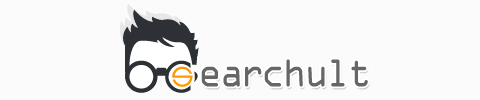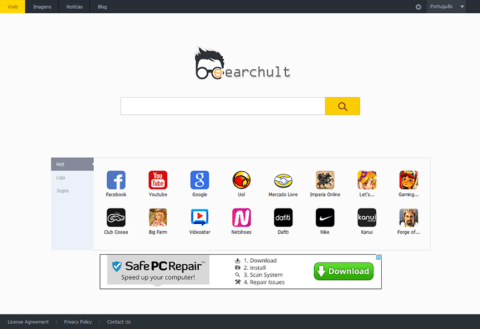Índice
O que os usuários devem saber sobre este adware é que ele infecta o PC de forma secreta e afeta principalmente a navegação do usuário no computador. Existem algumas variantes deste vírus, mas a que predomina é a do Searchult. Se você procurar por este termo online, o URL searchult.com será um dos primeiros resultados na pesquisa, o que significa que o serviço em si não está em nenhuma lista negra. Na verdade, o site aponta para um provedor de pesquisa sem nada de anormal – ele tem um logotipo, uma caixa de busca para fazer consultas e alguns links básicos, como Imagens e Notícias. Além disso, se você digitar algo lá e clicar no botão da lupa, você receberá uma lista de resultados bastante relevantes. Esta normalidade deste fornecedor revela-se ilegítima ao final do dia. A maior parte da essência maliciosa deles encontra-se no âmbito das coisas não autorizadas. Os usuários não o autorizam a se instalar no sistema, nem a mesmo são perguntados se desejam que o adware adicione uma nova extensão e mude as preferências básicas da navegação. Aplicativos normais e legítimos não se comportam desta forma, mas o Searchult sim.
Esta espécie potencialmente indesejada realiza um bom trabalho entrando em PCs através de esquemas disfarçados. Usando uma ampla gama de aplicações em parceria, ele entra nos computadores sem que o usuário tenha consciência. Os softwares gratuitos têm grandes chances de chamar a atenção das pessoas e se tornarem populares, assim, muitos dos fabricantes de adware freqüentemente se oferecem para ajudar a desenvolver players de mídia, soluções diferentes baseados PDF, pacotes de codecs, gerenciadores de download e ferramentas leves que não necessitam de registro ou pagamento algum. Ao instalar um desses programas, é exibida para você uma tela em algum lugar no final do processo, dizendo que outro programa também será instalado. Não é muito agradável admitir, mas muitos usuários simplesmente clicam no botão Finalizar sem ler esses detalhes, e neste momento eles podem estar optando, sem saber, por instalar algo malicioso.
Uma vez dentro do sistema, o Searchult se disfarça de um complemento do navegador. Este questionável aprimoramento de serviços web contorna o seu consentimento ao modificar as bases da sua navegação: página inicial, configurações padrão de busca e configuração de novas guias. Quaisquer que sejam os valores personalizados que você usava, agora serão alterados para searchult.com. Então, querendo ou não, a partir deste momento o site acima mencionado se tornará uma de suas páginas mais visitadas. Lembrando que ele é um provedor de pesquisas alimentado por um motor de terceiros e que também exibe resultados patrocinados. Os fraudadores obtêm o retorno de seus gastos caso muita gente visite sua página e veja, ou até mesmo clique, nos anúncios.
Esta atividade não pode ser interrompida, portanto, deve ser eliminada em todos os meios. Para começar o trabalho de limpeza, algumas recomendações, exaustivamente testadas, devem ser seguidas além da simples desinstalação do add-on.
Remoção automática do adware Searchult
Um fluxo de trabalho ótimo para eliminar o vírus Searchult é alavancar um aplicativo de segurança que irá identificar todos os softwares potencialmente maliciosos no seu computador e lidar com isso da maneira certa. Esta abordagem garante uma remoção completa assim como o remedeio do sistema, e permite evitar danos indesejados que possam ocorrer durante uma eliminação manual de malware.
- Faça o download e instale o software de instalação do removedor de Searchult. Inicie o software e clique no botão Iniciar Verificação do Computador. Aguarde que a aplicação procure ameaças no seu computador.
Quando a aplicação terminar de verificar o seu computador, irá mostra-lhe uma lista extensiva de objetos detetados. Clique na opção Consertar Ameaças para que a aplicação possa remover totalmente os Searchult e outras infeções afiliadas que sejam encontradas no seu PC.
Desinstale o software problemático através do Painel de Controle
- Vá ao Painel de Controle no menu Iniciar do Windows. Vá para Programas e Recursos (Windows 8), Desinstalar um programa (Windows Vista / Windows 7) ou Adicionar ou remover programas (Windows XP)

- Encontre o Searchult na lista de programas e desinstale-o

- Infelizmente, esta operação no Painel de Controle pode não resolver o problema propriamente. Se for o caso, utilize a ferramenta de limpeza sugerida ou tente a opção de resetar o navegador conforme descrito abaixo.
Remover o adware Searchult do navegador de Internet
Esta parte do guia abrange passos fáceis de seguir para terminar a atividade do adware sob consideração nos principais navegadores que afeta.
Remover o Searchult do Microsoft Internet Explorer
- Vá a Ferramentas –> Gerenciar Complementos

- Quando estiver no interface Gerenciar Complementos, clique em Provedores de Pesquisa na secção à direita e selecione um serviço que você deseje utilizar como motor de preferência clicando com o botão do lado direito do rato e selecionando Definir como padrão. Não se esqueça também de eliminar Searchult Homes ou Searchult Search desta lista selecionando Remover no menu contexto

- Clique em Barras de Ferramentas e Extensões no mesmo ecrã, encontre Searchult Homes que aí estejam, e elimine-os através do mesmo procedimento descrito no passo anterior
- De modo a configurar a sua Página Inicial preferida do IE, selecione Opções da Internet por baixo de Ferramentas, e depois siga para o separador Geral e escreva aí o endereço desejado por baixo de Página Inicial em vez de Searchult

- Para obter as configurações iniciais do IE do modo como deviam estar, clique com o rato do lado direito no respectivo atalho, selecione Propriedades, clique no separador Atalho e elimine toda a linha com início como Searchult do campo que diz Destino. Salve as alterações.
Remoção de Searchult para o Mozilla Firefox
- Escreva about:config na barra de endereços e carregue em Enter

- Quando o Firefox aparecer com alerta de garantia, leia e clique no botão de confirmação como é demonstrado na imagem em baixo

- Escreva Searchult no campo de Pesquisa e pressione Enter. Ao fazê-lo, irá mostrar uma lista de preferências do Firefox associadas a este adware. Clique no botão do lado direito do rato num desses registos e selecione Repor do menu de cada vez
- As configurações de atalhos do Firefox podem ser depuradas fazendo o seguinte: clique no botão do lado direito do rato, selecione Propriedades no menu que aparece, clique no separador Atalho, e apague Searchult juntamente com os símbolos subsequentes. Salve as alterações e saia.
Remover o Searchult do Google Chrome
- Clique no ícone de menu do Chrome, e selecione Configurações

- Vá à subsecção Inicialização, selecione Abrir uma página específica ou um conjunto de páginas, e clique Configurar páginas

- O Chrome irá aparecer com uma interface de Páginas de inicialização, onde poderá localizar Searchult e removê-los clicando no botão X como demonstrado

- Por baixo da Página inicial, selecione Usar a página "Nova guia"

- Vá à subsecção Pesquisar e clique me Gerenciar mecanismos de perquisa... Examine a lista para ver se encontra o objeto com o nome Searchult e clique no botão X do lado direito de modo a eliminá-lo. Certifique-se de que seleciona também o motor de busca a ser usado como padrão

- Corrigir as configurações de atalho do Chrome é possível se o fizer desta forma: clique no botão do lado direito do rato no atalho e selecione Propriedades. Prossiga para o separador Atalho (o do meio), encontre o campo Destino em baixo, e elimine os Searchult daí. Certifique-se de que salva as alterações antes de sair.
Verifique minuciosamente a remoção
Uma avaliação após o ocorrido a fim de verificar o componente de precisão nos cenários de remoção de malware é um excelente hábito que previne o ressurgimento de código malicioso ou a reaplicação de frações indesejáveis. Garanta a sua segurança ao executar uma verificação de segurança adicional.